Canon POWERSHOT A75: 4 Нажмите кнопку FUNC.
4 Нажмите кнопку FUNC.: Canon POWERSHOT A75
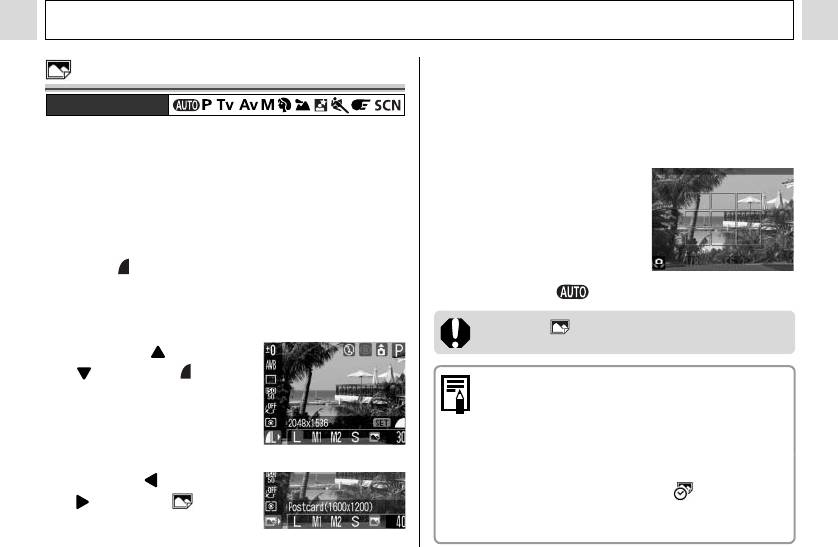
Съемка – Основные операции
! Съемку можно производить сразу после выбора уста-
Режим печати открыток
новок, нажав кнопку спуска затвора. После съемки
снова отображается данное меню, позволяя легко
Диск установки режима
изменить настройку.
Можно производить съемку с настройками, подходя-
щими для печати изображений в формате открыток.
4 Нажмите кнопку FUNC.
* При печати стандартных изображений в формате открытки
5 Произведите съемку.
иногда могут обрезаться верхний, нижний и боковые края
изображения. Снимая изображения в режиме печати откры-
! При наполовину нажатой
ток, можно заранее проверить область печати (отношение
кнопке спуска затвора
вертикального и горизонтального размеров 3:2). Кроме того,
непечатаемая часть изо-
благодаря фиксированному разрешению M1 (1600 x 1200)
бражения затемняется.
и сжатию (Высокое качество), файлы имеют меньший
! Порядок съемки такой же,
размер.
как и в режиме (стр. 33).
1 Нажмите кнопку FUNC.
При выборе цифровое увеличение выключается.
2 Кнопкой или
выберите L*.
! В некоторых режимах съемки часть параметров
* Отображается текущая
недоступна. См. раздел Функции, доступные
установка.
в различных режимах съемки (стр. 159).
!
Если для параметра [Date Stamp] (Штамп с датой)
(стр. 54) задано значение [Date] (Дата) или [Date
& Time] (Дата и время), на шагах 2 и 3 на изобра-
3
Кнопкой
или
жении отображается символ .
выберите
! Инструкции по печати см. в Руководстве по
(Открытка).
прямой
печати.
53
Оглавление
- 1 Убедитесь, что питание камеры
- 4 Плотно закройте крышку гнезда
- 1 Включите питание (стр. 25).
- 4 Кнопкой или
- 4 Установите дату
- 4 Выберите язык
- 4 С помощью рычага зуммирования
- 1 Выберите композицию кадра, чтобы
- 1 Нажмите кнопку MENU.
- 1 Поворачивая диск
- 1 Нажмите кнопку FUNC. 4 Нажмите кнопку SET. 5 Кнопкой или 2 Кнопкой или
- 1 Для переключения
- 1 В меню [ (Съемка)]
- 1 Включите ЖК-монитор, нажав кнопку
- 1 Нажмите кнопку
- 2 В меню [ (Съемка)]
- 5 Произведите съемку.
- 3 Кнопкой или выберите
- 1 Поверните диск установки режима
- 6 После съемки последнего кадра
- 1 Поверните диск установки режима в
- 4 Нажмите кнопку FUNC.
- 4 Нажмите кнопку MENU. 1 Убедитесь, что на ЖК-мониторе
- 2 Полностью нажмите кнопку спуска
- 1 Установите пере-
- 1 Нажмите рычаг зуммирования
- 3 Выберите изображение с помощью
- 1 Установите переключатель режимов
- 4 Кнопкой или
- 6 Кнопкой или
- 1 В меню [ (Воспро-
- 1 Установите переключатель
- 1 Нажмите кнопку MENU. 2 Для переключения между меню используйте кнопку
- 1 Включите камеру.
- 3 Произведите съемку. 1 Убедитесь, что камера находится
- 1 В меню [ (Съемка)] выберите
- 2 Кнопкой или
- 1 Выберите в меню
- 3 Нажмите кнопку FUNC.
- 3 Нажмите кнопку FUNC.
- 1 Выберите в меню FUNC. (Функции)
- 1 Выберите в меню FUNC. (Функции)
- 1 Выберите в меню FUNC. (Функции)
- 1 Включите ЖК-монитор, нажав кнопку
- 1 Включите ЖК-монитор, нажав кнопку
- 1 В меню
- 1 В меню [ (Воспроизведение)]
- 3 Кнопкой или выберите
- 1 В меню [ (Воспроизведение)]
- 3 Нажмите кнопку MENU.
- 1 В меню [ (Воспроизведение)]
- 4 Нажмите кнопку MENU.
- 1 В меню [ (Воспроизведение)]
- 3 Кнопкой или выберите (Тип 5 Нажмите кнопку MENU.
- 1 В меню [ (Воспроизведение)]
- 1 В меню [ (Воспроизведение)]
- 1 Установите драйвер и программное
- 5 В диалоговом окне события на экране
- 6 Щелкните мышью на кнопке [Set] (Уста-
- 1 Убедитесь, что на
- 2 Кнопкой или выберите изобра-
- 1 Извлеките CF-карту из камеры и
- 2 Дважды щелкните на значке накопителя,
- 3 Подключите другие концы AV-кабеля
- 1 В меню
- 1 Нажмите кнопку
- 4 Нажмите кнопку MENU.
- 2 Нажмите кнопку MENU. 5 Нажмите кнопку DISP.
- 7b Кнопкой или выберите
- 1 Подсоедините кабель питания к компакт-
- 2 Откройте крышку разъемов и
- 4 Совместив метку ! на адаптере






